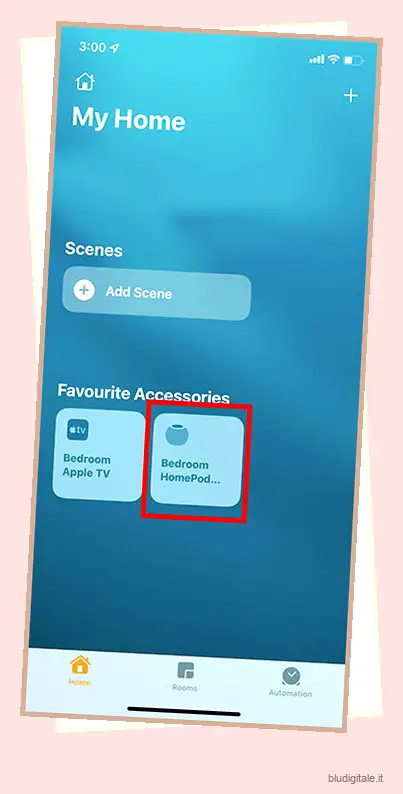Quando il tuo HomePod deve affrontare problemi persistenti come la mancanza di risposta, ti viene spesso consigliato di ripristinare le impostazioni di fabbrica del tuo altoparlante intelligente alimentato da Siri. Il più delle volte, questa soluzione radicale funziona risolvendo i problemi. Risoluzione dei problemi a parte, devi anche ripristinare il tuo HomePod mini o HomePod prima di inviare l’ altoparlante intelligente per l’assistenza o venderlo / regalarlo a qualcuno. In particolare, esistono diversi modi per ripristinare HomePod mini/HomePod. Lascia che ti mostri come è fatto nel modo giusto!
Ripristina, ripristina e configura HomePod mini o HomePod (2022)
L’app “Home” ti consente di gestire facilmente i tuoi dispositivi domestici intelligenti connessi, incluso HomePod. Quindi, puoi ripristinare le impostazioni di fabbrica del tuo altoparlante intelligente utilizzando non solo il tuo iPhone e iPad, ma anche il tuo Mac. Inoltre, c’è anche un pulsante fisico che ti consente di ripristinare rapidamente il tuo smart speaker Apple.
Se volete continuare a leggere questo post su "Come ripristinare facilmente HomePod mini" cliccate sul pulsante "Mostra tutti" e potrete leggere il resto del contenuto gratuitamente. ebstomasborba.pt è un sito specializzato in Tecnologia, Notizie, Giochi e molti altri argomenti che potrebbero interessarvi. Se desiderate leggere altre informazioni simili a Come ripristinare facilmente HomePod mini, continuate a navigare sul web e iscrivetevi alle notifiche del blog per non perdere le ultime novità.
Inoltre, puoi persino ripristinare il tuo HomePod mini utilizzando Finder e iTunes. Salva questa misura radicale per i momenti in cui il tuo altoparlante ha riscontrato problemi seri e desideri ripristinarlo come nuovo. Con questo in mente, iniziamo con la guida! Sommario
Ripristina HomePod/HomePod mini
Assicurati di separare la coppia stereo prima del ripristino
Se hai impostato due altoparlanti HomePod come coppia stereo, assicurati di separare prima la coppia stereo.
1. Prima di tutto, apri l’app Home sul tuo iPhone, iPad o iPod touch.
2. Ora tocca e tieni premuta o premi a lungo la coppia HomePod .
3. Successivamente, scorrere verso il basso e toccare l’icona “Impostazioni” .
4. Successivamente, tocca Separa accessori .
Ripristina HomePod mini/HomePod utilizzando l’app Home per iPhone, iPad e iPod touch
Assicurati di aver effettuato l’accesso all’app Casa sul tuo dispositivo con lo stesso ID Apple che hai utilizzato per configurare il tuo HomePod. In caso contrario, puoi modificare facilmente il tuo ID Apple dall’app Impostazioni.
- Apri l’app Casa sul tuo iPhone. Qui, premi a lungo l’icona HomePod.
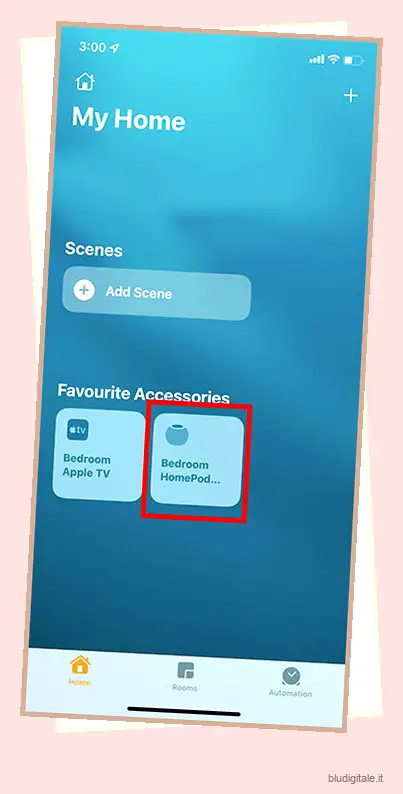
- Scorri verso il basso e tocca “Rimuovi accessorio”. Quindi, tocca “Rimuovi” per confermare la rimozione del tuo HomePod mini/HomePod.

Ripristina HomePod mini/HomePod utilizzando l’app Home per Mac
Se utilizzi un Mac, ecco come ripristinare HomePod mini utilizzando l’app Home in macOS.
- Apri l’app Casa. Qui, fai doppio clic sull’icona HomePod mini.

- Scorri verso il basso e fai clic su “Rimuovi accessorio”.

- Nel pop-up di conferma, fai clic su “Rimuovi”.

Ripristina HomePod mini senza iPhone o Mac
Questo metodo di reimpostazione di HomePod mini è utile nei momenti in cui riscontri problemi con la rimozione di HomePod dall’app iPhone o Mac Home. Ecco cosa devi fare.
- Scollega il tuo HomePod dall’alimentazione. Attendere 10 secondi e ricollegarlo.
- Ora, attendi altri 10 secondi, quindi tieni premuta la parte superiore dell’HomePod mini.
- Continua a tenere premuto il dito sull’HomePod anche quando la luce bianca rotante diventa rossa.
- Siri ti dirà quindi che il tuo HomePod sta per essere ripristinato. Sentirai quindi tre bip.
- Ora puoi rimuovere il dito dall’HomePod.

Ripristina HomePod mini
Ripristina HomePod mini usando il tuo Mac
Grazie principalmente alla capacità di risolvere problemi anche complessi, il ripristino è come una soluzione nucleare. Quindi, quando nessuno dei trucchi sembra funzionare per risolvere determinati problemi, assicurati di ricordare questo fidato strumento per la risoluzione dei problemi.
1. Collega il tuo HomePod mini al Mac utilizzando il cavo USB-C.
2. Dopo aver atteso alcuni secondi, avvia Finder sul tuo Mac.
3. Ora seleziona il tuo HomePod nella sezione Posizioni nella barra laterale sinistra.
4. Successivamente, fai clic su Ripristina HomePod . 
Il tuo dispositivo macOS ora si preparerà a ripristinare il software sul tuo HomePod. Al termine del ripristino, non vedrai la luce lampeggiante arancione sulla parte superiore dell’HomePod.
Ripristina HomePod mini con un PC Windows
Grazie a iTunes, ripristinare HomePod mini con un PC Windows è altrettanto semplice. Assicurati che sul tuo computer sia in esecuzione l’ultima versione di iTunes. Semplicemente, apri la libreria multimediale e fai clic su Guida dalla barra dei menu nella parte superiore della finestra e scegli l’opzione Controlla aggiornamenti. Quindi, segui le istruzioni per completare l’installazione dell’ultima versione.
1. Collega il tuo altoparlante intelligente al PC Windows utilizzando il cavo USB-C .
2. Ora avvia iTunes sul tuo computer.
3. Successivamente, seleziona il tuo HomePod dalla finestra in alto.
4. Infine, fai clic su Ripristina HomePod e attendi il completamento del ripristino. (IMMAGINE DELLO SCHERMO)
Configura il tuo HomePod mini e HomePod
Ora che hai ripristinato le impostazioni di fabbrica del tuo HomePod mini, è ora di configurarlo come nuovo. Sebbene il processo sia semplice, devi solo accendere il tuo HomePod e tenere il tuo iPhone vicino ad esso, se riscontri problemi o desideri una guida passo passo, puoi controllare come configurare HomePod mini tramite il nostro collegamento guida.
Ripristina facilmente il tuo HomePod mini in pochi passaggi
Fatto! Quindi, questi sono i modi affidabili per ripristinare le impostazioni di fabbrica del tuo altoparlante alimentato da Siri. Mentre Amazon Echo (con le sue competenze di Alexa ) e Google Home rimangono di gran lunga gli altoparlanti intelligenti più popolari, HomePod è facilmente la scelta migliore per gli utenti Apple grazie soprattutto alla profonda integrazione con l’ecosistema Apple. Per non parlare del fatto che l’altoparlante intelligente di Apple offre anche un solido pugno in termini di qualità del suono. Cosa ne pensi di HomePod? Condividi con noi il tuo prezioso feedback e il tipo di miglioramenti che vorresti vedere nello smart speaker.